Win7系统电脑如何设置工作组?近日有用户打算在Win7系统上设立工作组,但是却不懂该如何操作,下面教大家如何设置Win7系统工作组。
操作步骤:
1、鼠标右键点击计算机,弹出窗口,找到属性。
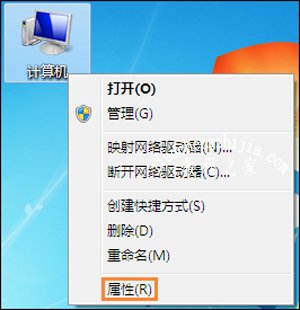
2、点击“属性”打开新窗口,找到“更多设置”。
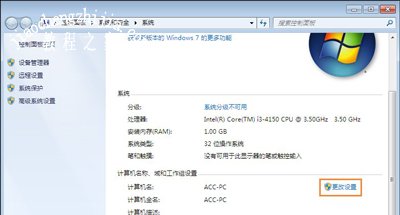
3、点击“更多设置”弹出窗口,弹出窗口找到“更改”。

4、找到“工作组”默认填写WORKGROUP,即可成功。
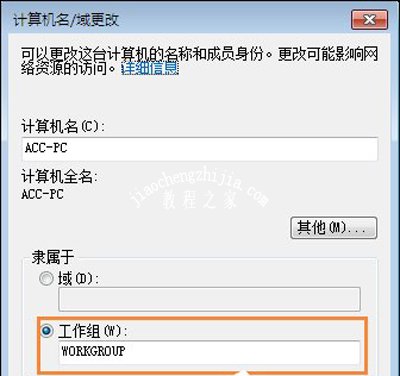
Win7系统常见问题解答:
Win7系统电脑错误提示RPC服务器不可用的解决方法
Win7运行虚拟机提示无法获得vmc驱动程序版本的解决方法
Win7系统怎么开启FTP服务 电脑使用FTP服务器的操作步骤